Paras ilmainen ja maksullinen Syslog Server -ohjelmisto Windowsille

Syslog Server on tärkeä osa IT-järjestelmänvalvojan arsenaalia, varsinkin kun on kyse tapahtumalokien hallinnasta keskitetyssä paikassa.
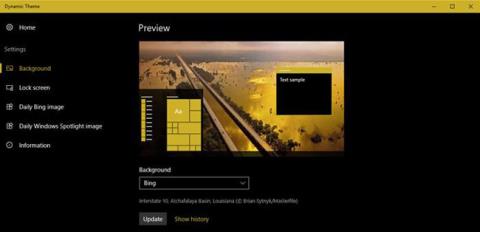
Joskus olet kyllästynyt nykyiseen työpöydän taustakuvaasi. Uuden taustakuvan määrittäminen Windowsissa ei ole kovin vaikeaa. Olisi kuitenkin hienoa, jos voisit asettaa uuden taustakuvan automaattisesti joka päivä. Tässä artikkelissa Wiki.SpaceDesktop opastaa sinua tekemään sen.
1. Dynaaminen teema
Jos käytät Windows 10:tä, Dynamic Theme on yksi parhaista sovelluksista, joka asettaa automaattisesti uuden työpöydän taustakuvan joka päivä. Tämän sovelluksen plussa on, että se on täysin ilmainen, ei sisällä mainoksia ja voit asentaa sen yhdellä napsautuksella Windows Storesta. Voit myös määrittää sovelluksen asettamaan lukitusnäytön kuvan samaksi kuin työpöydän taustakuvan, jos haluat.
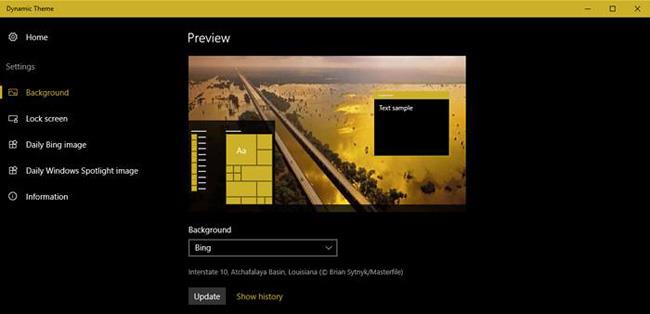
Jos pidät Bing-taustakuvista ja haluat tallentaa ne offline-käyttöä varten, ota käyttöön Autosave-ominaisuus.
2. Roiskeet
Jos etsit kauniita, ilmaisia ja korkearesoluutioisia taustakuvia, käy Unsplash- verkkosivustolla . Tämä on yksi parhaista sivustoista ladata ilmaisia kuvia ilman tekijänoikeuksia. Splashy käyttää Unsplashia ladatakseen ja asettaakseen automaattisesti työpöydän taustakuvia. Tämä sovellus on melko tyylikäs ja kevyt.
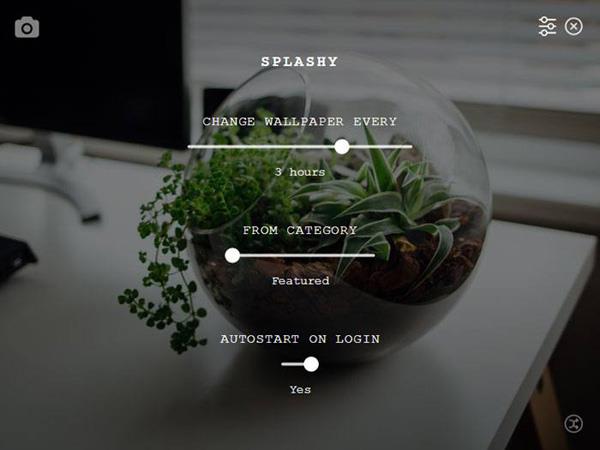
Voit valita taustakuvan tyypin, jonka haluat määrittää, ja määrittää sovelluksen vaihtamaan jokaisen taustakuvan 30 minuutin välein, jos haluat. Jos pidät yksinkertaisista, hellävaraisista taustakuvasovelluksista, kokeile Splashyä nyt. Tällä hetkellä Splashy on saatavana Windows-, Mac- ja Linux-käyttöjärjestelmille.
3. Artpip
Jos haluat asettaa taustakuvia, kuten klassisia taidemaalauksia, mitä odotat? Koe Artpip nyt. Kuten Splashy, myös Artpip on melko kompakti ja helppokäyttöinen. Sinun tarvitsee vain asentaa ja käynnistää sovellus, niin se asettaa automaattisesti uuden taustakuvan - kuvan työpöydällesi. Jos pidät tietystä taustakuvasta, napsauta ikkunan alaosassa olevaa sydänkuvaketta ja se lisätään suosikkeihisi.
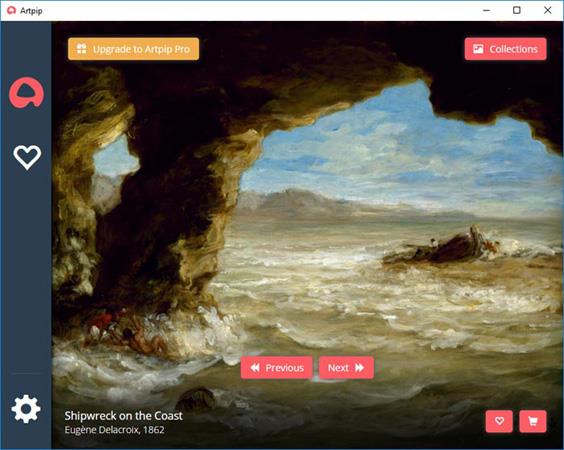
Tällä hetkellä sovelluksella on 2 versiota: ilmainen ja maksullinen. Ilmaisessa versiossa on rajoitetumpia taustakuvia ja automaattinen taustakuvanvaihtoominaisuus on rajoitettu 24 tunnin välein. Samaan aikaan Pro-versio antaa sinun käyttää valokuvakokoelmia, sillä on mahdollisuus vaihtaa taustakuvaa automaattisesti 5 minuutin sisällä ja se saa muokata taustakuvia haluamallasi tavalla. Useimmat käyttäjät käyttävät kuitenkin yleensä ilmaista versiota.
Yllä on 3 mielenkiintoista sovellusta, jotka muuttavat automaattisesti työpöydän taustakuvaa. Lataa ja koe nyt!
Syslog Server on tärkeä osa IT-järjestelmänvalvojan arsenaalia, varsinkin kun on kyse tapahtumalokien hallinnasta keskitetyssä paikassa.
Virhe 524: Aikakatkaisu tapahtui on Cloudflare-kohtainen HTTP-tilakoodi, joka ilmaisee, että yhteys palvelimeen katkesi aikakatkaisun vuoksi.
Virhekoodi 0x80070570 on yleinen virheilmoitus tietokoneissa, kannettavissa tietokoneissa ja tableteissa, joissa on Windows 10 -käyttöjärjestelmä. Se näkyy kuitenkin myös tietokoneissa, joissa on Windows 8.1, Windows 8, Windows 7 tai vanhempi.
Blue screen of death -virhe BSOD PAGE_FAULT_IN_NONPAGED_AREA tai STOP 0x00000050 on virhe, joka ilmenee usein laitteisto-ajurin asennuksen tai uuden ohjelmiston asennuksen tai päivityksen jälkeen, ja joissakin tapauksissa syynä on, että virhe johtuu korruptoituneesta NTFS-osiosta.
Video Scheduler Internal Error on myös tappava sininen näyttövirhe, tämä virhe ilmenee usein Windows 10:ssä ja Windows 8.1:ssä. Tämä artikkeli näyttää joitakin tapoja korjata tämä virhe.
Voit nopeuttaa Windows 10:n käynnistystä ja lyhentää käynnistysaikaa noudattamalla alla olevia ohjeita poistaaksesi Epicin Windowsin käynnistyksestä ja estääksesi Epic Launcherin käynnistymisen Windows 10:n kanssa.
Sinun ei pitäisi tallentaa tiedostoja työpöydälle. On olemassa parempia tapoja tallentaa tietokonetiedostoja ja pitää työpöytäsi siistinä. Seuraava artikkeli näyttää sinulle tehokkaampia paikkoja tiedostojen tallentamiseen Windows 10:ssä.
Oli syy mikä tahansa, joskus sinun on säädettävä näytön kirkkautta eri valaistusolosuhteiden ja -tarkoituksiin sopivaksi. Jos sinun on tarkkailtava kuvan yksityiskohtia tai katsottava elokuvaa, kirkkautta on lisättävä. Päinvastoin, saatat haluta myös vähentää kirkkautta suojataksesi kannettavan tietokoneen akkua.
Herääkö tietokoneesi satunnaisesti ja avaa ikkunan "Tarkistaa päivityksiä"? Yleensä tämä johtuu MoUSOCoreWorker.exe-ohjelmasta - Microsoftin tehtävästä, joka auttaa koordinoimaan Windows-päivitysten asennusta.
Tässä artikkelissa kerrotaan, kuinka PuTTY-pääteikkunaa käytetään Windowsissa, miten PuTTY määritetään, miten määritykset luodaan ja tallennetaan ja mitä määritysasetuksia muutetaan.








